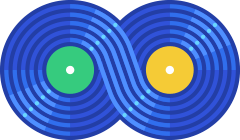За допомогою аудіоредактора Audacity ви зможете зробити якісну обробку будь-якої музичної композиції. Але у користувачів може виникнути проблема зі збереженням відредагованого запису. Стандартним форматом в Аудасіті є .wav, але ми розглянемо також як зберігати в інших форматах.
Найбільш популярним форматом для аудіо є .mp3. а все тому, що цей формат може програватися практично у всіх операційних системах, на більшості портативних аудіоплеєрах, а також підтримується всіма сучасними моделями музичних центрів і DVD-плеєрів.
У цій статті ми розглянемо, як зберегти оброблений запис mp3 у Audacity.
Як зберегти запис у Audacity
Для того, щоб зберегти аудіозапис необхідно зайти в меню "Файл" і вибрати " експорт аудіо»
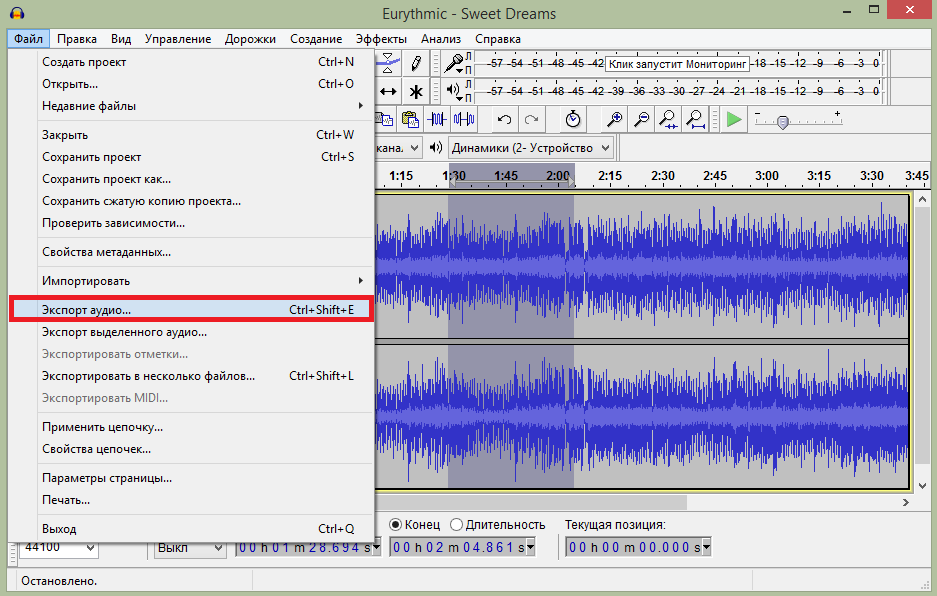
Виберете формат і місця розташування збереженої записи і натисніть «Зберегти».
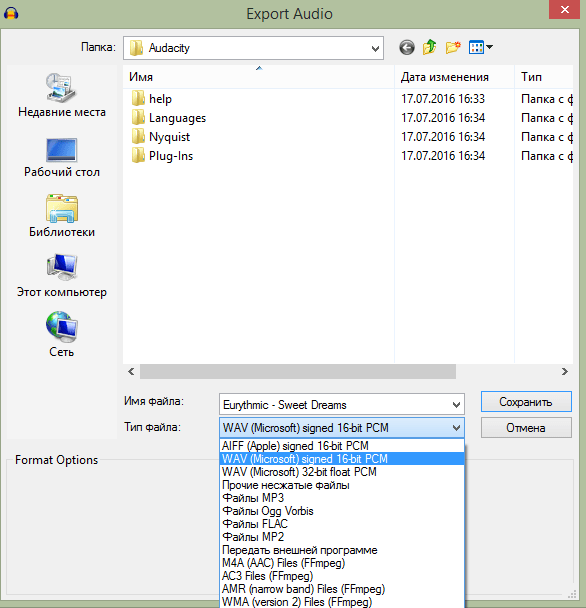
Зверніть увагу, що пункт «Зберегти проект» збереже тільки проект Audacity формату .aup, а не аудіофайл. Тобто, якщо ви працювали над записом, ви можете зберегти проект і потім в будь-який час відкрити його і продовжити роботу. Якщо ж ви виберете "експорт аудіо", ви просто збережете вже готову до прослуховування запис.
Як зберегти Audacity у форматі mp3
Здавалося б, що складного в тому, щоб зберегти запис в mp3. Адже можна просто вибрати при збереженні потрібний формат.
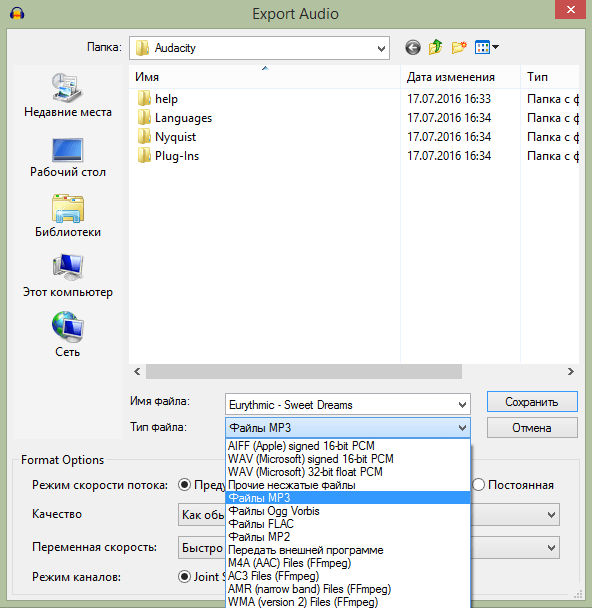
Але ні, нам відразу ж виб'є повідомлення про те, що не вистачає бібліотеки.
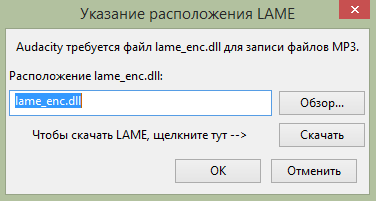
У Audacity немає можливості зберігати доріжки у форматі mp3. Але можна завантажити додаткову бібліотеку Lame, яка додасть цей формат в редактор. Ви можете завантажити її засобами програми, а можете завантажити звідси:
Завантажувати бібліотеку через програму на порядок складніше, так як при натисканні на кнопку «Завантажити» вас перекине на вікі-сайт Audacity. Там вам потрібно буде знайти посилання на сайт завантаження в пункті Про lame-бібліотеку. А на тому сайті ви вже зможете завантажити бібліотеку. Але що цікаво: скачаєте ви її в форматі .exe, а не в стандартному .dll. Це означає Вам доведеться запускати установку, яка вже додасть вам бібліотеку по вказаному шляху.
Тепер, коли ви завантажили бібліотеку необхідно закинути файл в кореневу папку Програми (ну або куди-небудь, тут ролі не грає. Просто в кореневу папку зручніше).
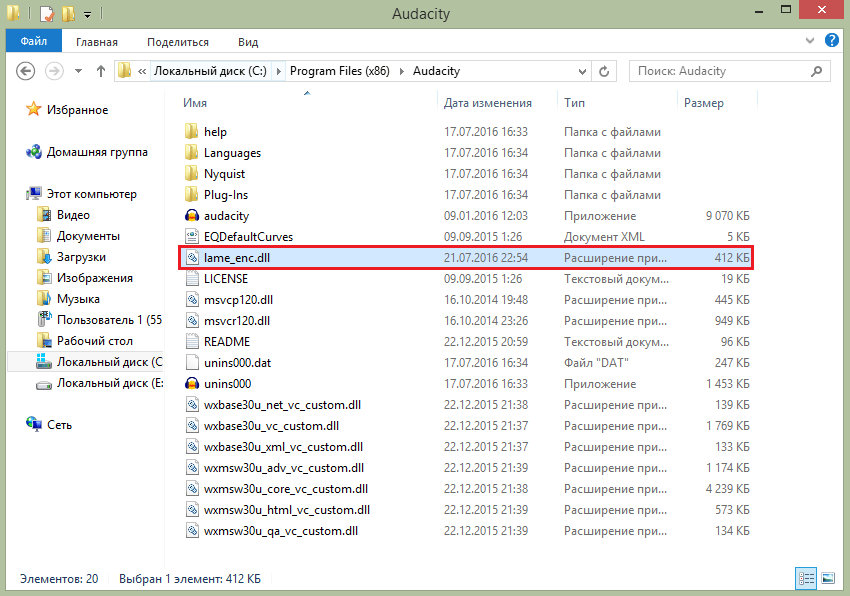
Зайдіть в параметри і в меню «Правка» натисніть на пункт «Параметри».
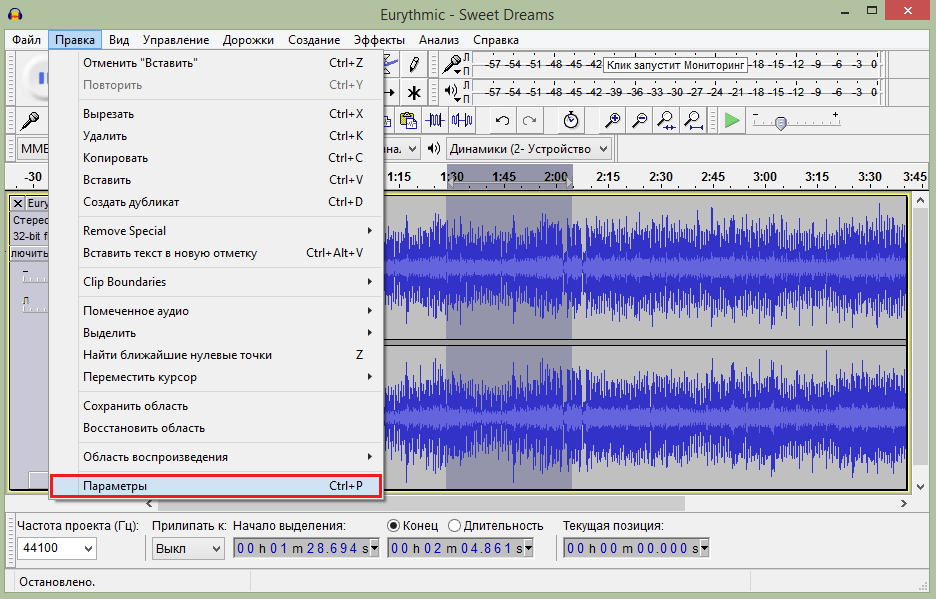
Далі перейдіть у вкладку «бібліотеки» і навпроти пункту «бібліотека для підтримки MP3» натисніть «вказати», а потім «огляд».
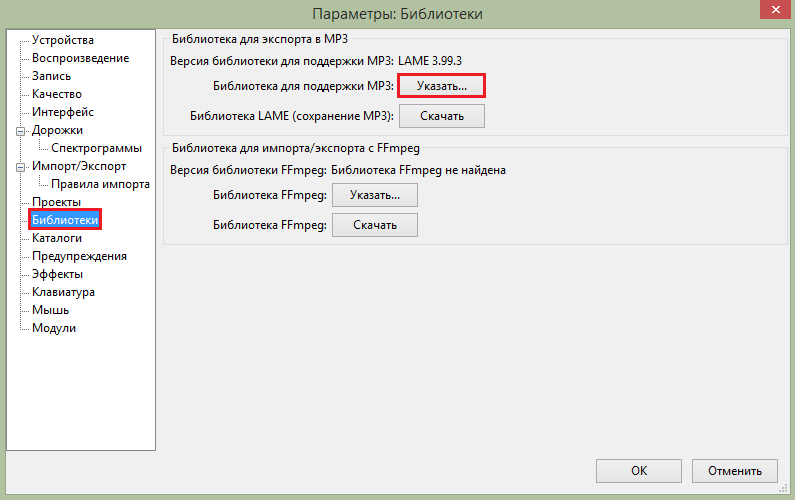
Тут необхідно вказати шлях до завантаженої бібліотеці Lame. Ми її закидали в кореневу папку.
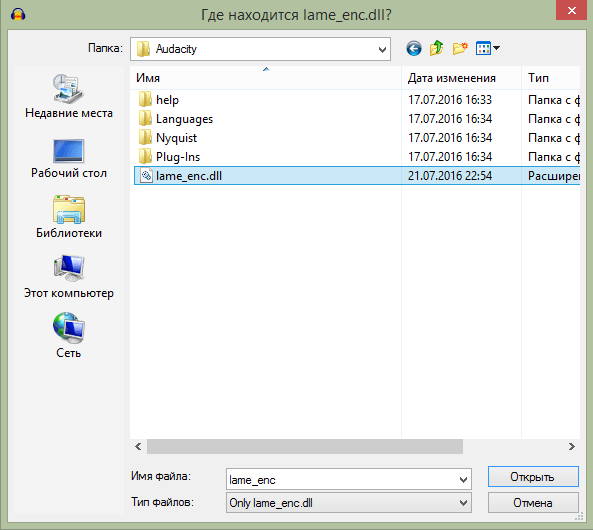
Тепер, коли ми додали бібліотеку для MP3 До Audacity, ви можете без проблем зберігати аудіозаписи у такому форматі.